
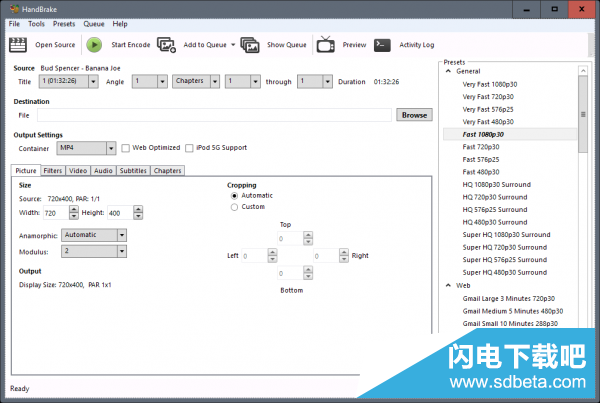
最新发布的HandBrake 1.0.0版本引入了大量新功能,主要包括
1.可以在英特尔Skylake或者更新的CPU上运行全新英特尔QuickSync视频 H.265/HEVC
2.程序的说明文档已经得到更新
3.在Windows系统上的安装包变得更小了
4.Windows用户能够暂停/恢复编码工作
5.Windows安装器不再包含命令行界面
6.由于出现了很多问题,新版本中移除了DirectX Video Acceleration (DVXA)硬件加速视频编码
7.升级HandBrake使用的第三方库
8.支持Ultra HD/4K色彩通过
9.全新的自动变形模式可最大化存储分辨率,替代原油的固定变形模式
10.装备优化后的滤镜性能最高提升10%,x264编码性能提高10%
1、没有修改原程序,保证安全、稳定、原汁原味。
2、兼容安装版,支持和安装版切换使用。
3、自动检测运行环境,如果没有安装.net会自动运行安装程序,提醒你安装。
4、默认不自动检测更新。
5、设置默认保存在data\portable-data文件夹下。
6、自动检测是否时64位操作系统,如果不是会跳出警告窗口并停止运行。
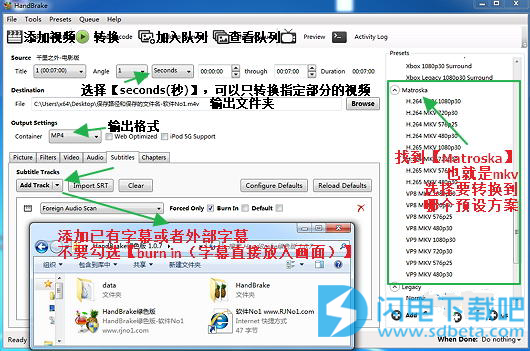
看如上截图,再看下面的教程
1、添加视频,选择【seconds(秒)】,就可以设置时间段只转换指定部分的视频了。
2、设置好输出文件夹和文件名,格式建议选择mkv。
3、在右侧栏中找到【Matroska(也就是mkv)】,选择预设的转换方案,720p就是1280x720尺寸,1080p就是1920x1080尺寸,由于预设方案中对于画质的设置默认是很高的,如果你不知道如何微调,直接默认就好了。
4、下面切换到【subtitles】标签页,点击【add track】可以添加视频源文件中已有的字幕;【import SRT】则是添加外部字幕,需要注意的是一定不要勾选【burn in】,burn这个词你知道的,通常是把数据烧录到光盘上,而这边勾选的话直接把字幕“烧录”到画面上。
5、批量转化的话就添加到队列,不批量转换的话直接点击【转换】按钮就可以开始转换了。
如果你经常转换视频,那么video、audio、picture标签页中的设置使用起来也十分简单,因为一看就懂。